Зміст

Коректно працювати комплектуючі будь-якого ноутбука будуть тільки при наявності відповідних драйверів. Встановлюючи необхідні файли, ви забезпечуєте максимальну продуктивність і швидкодію обладнання. Існує кілька методів, завдяки яким здійснюється скачування, інсталяція та оновлення драйверів. У цій статті ми докладно розповімо, як виконати цей процес на переносному комп'ютері Lenovo B590.
Пошук і скачування драйверів ноутбука Lenovo B590
В самій установці драйверів немає нічого складного, вона проводиться автоматично. Важливо лише знайти правильні файли і завантажити їх на свій комп'ютер. Такий процес зробити дуже легко, якщо ви знаєте модель ноутбука або ставите додаткове програмне забезпечення для пошуку драйверів. Давайте детально розберемо всі ці методи.
Спосіб 1: сторінка підтримки Lenovo
Найпростішим і правильним способом завантаження і установки драйверів є пошук їх на офіційному сайті. Там завжди викладають свіжі версії, вони не є вірусами і точно будуть працювати коректно з вашим обладнанням. Алгоритм пошуку і скачування буде наступним:
- Перейдіть на офіційну сторінку підтримки Lenovo, опустіться вниз сторінки і біля пункту " драйвери та програмне забезпечення» клікніть на " отримати завантаження» , щоб перейти до пошуку потрібних файлів.
- Виконайте пошук даних для скачування через введення назви продукту. У відповідному рядку надрукуйте модель ноутбука і натисніть на знайдений результат.
- Відкриється сторінка, на якій по групах розділені всі доступні компоненти. Перед початком скачування обов'язково перевірте, щоб стояла правильна версія вашої операційної системи, інакше драйвери просто не встановляться.
- Розгорніть список з назвами продуктів, відшукайте найсвіжішу версію і натисніть на кнопку»Завантажити" .
- Почнеться автоматичне скачування, після чого файл потрібно буде відкрити і він сам встановиться на ноутбук.
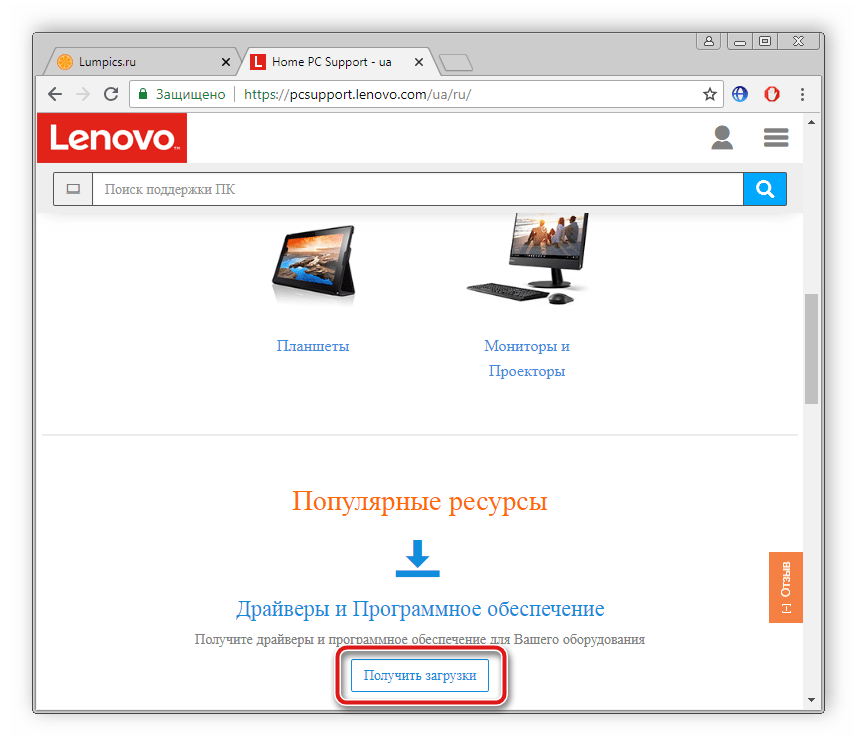
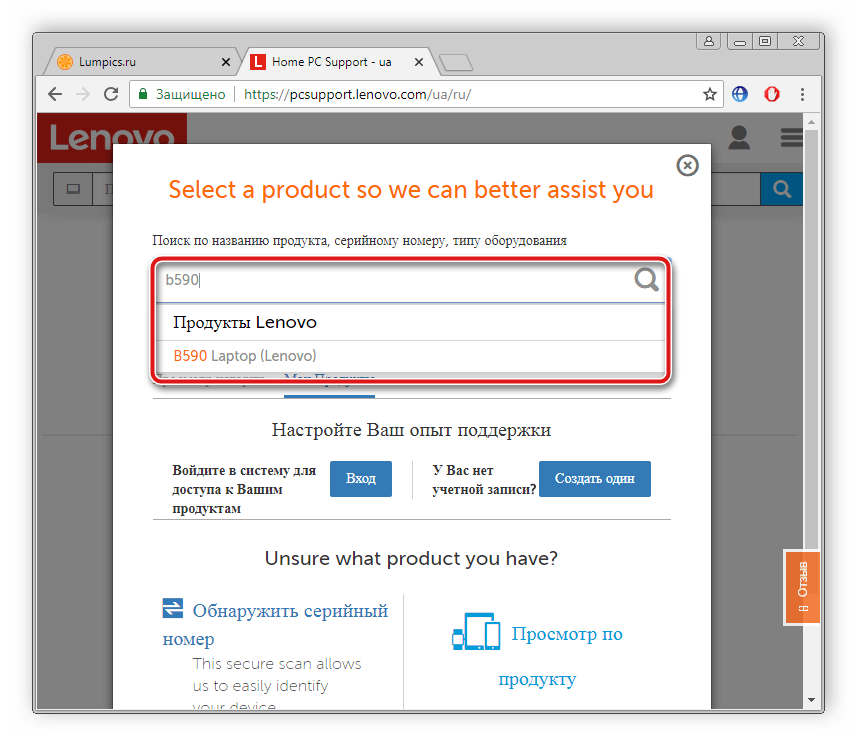
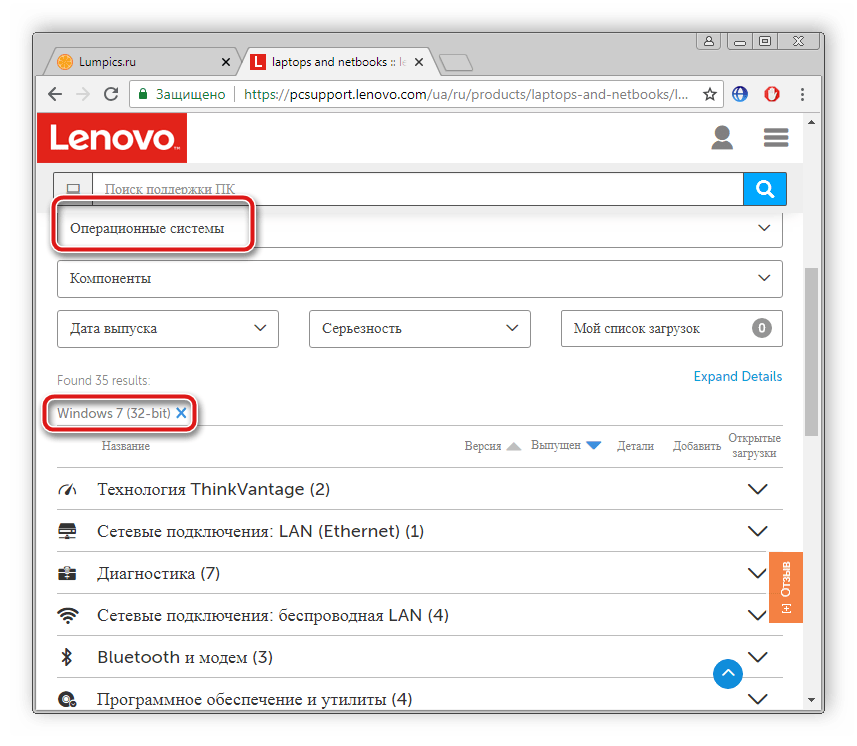
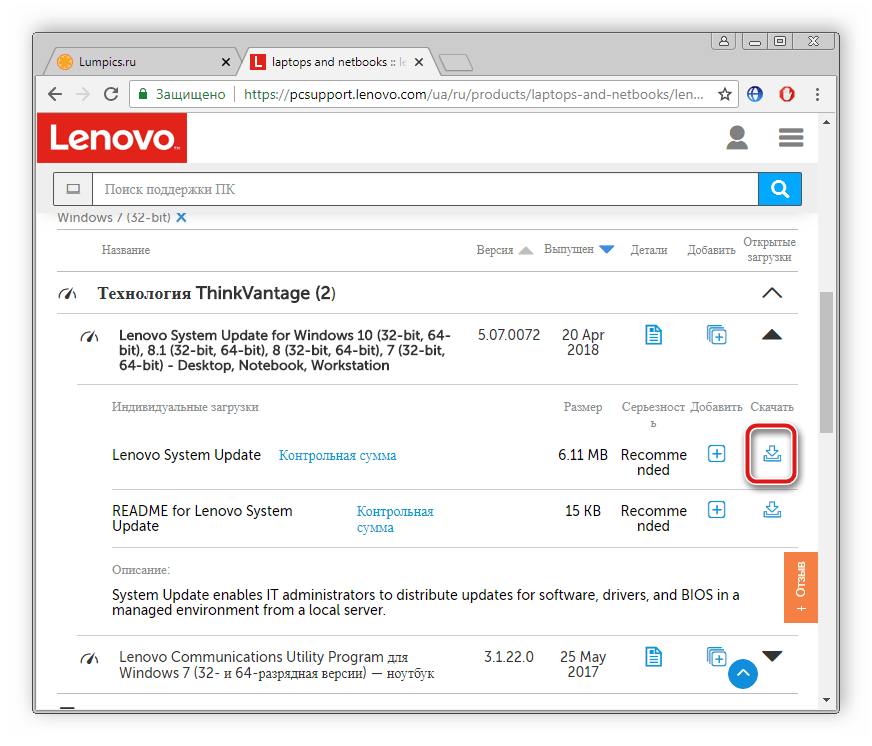
Вам потрібно завантажити на комп'ютер всі доступні драйвери останніх версій таким способом і по черзі встановити їх. Після чого перезавантажте пристрій і можете переходити до роботи.
Спосіб 2: Оновлення Системи Lenovo
У компанії Lenovo присутнє власне програмне забезпечення, що виконує пошук і інсталяцію оновлень для системи. Вона цілком підійде для того, щоб знайти і завантажити свіжі драйвери на ноутбук. Вам буде потрібно виконати наступне:
Перейдіть на офіційний веб-сайт підтримки Lenovo
- Відкрийте офіційний веб-сайт підтримки Lenovo. Внизу сторінки ви знайдете пункт " драйвери та програмне забезпечення» . Натисніть на " отримати завантаження» , щоб відкрилося вікно зі списком софта.
- В рядку введіть модель ноутбука і клікніть на що з'явився результаті.
- Виберіть використовувану операційну систему, наприклад Windows 7 32-bit.
- Розкрийте розділ «ThinkVantage» і завантажте файл з іменем «Lenovo System Update» .
- Відкрийте завантаження і для початку установки софта натисніть»далі" .
- Прийміть умови ліцензійної угоди і клікніть на»далі" .
- Дочекайтеся встановлення System Update і запустіть його. Для початку пошуку оновлень потрібно натиснути на «Next» .
- Програма автоматично здійснить пошук свіжих файлів в Інтернеті та встановить їх на ваш ноутбук.
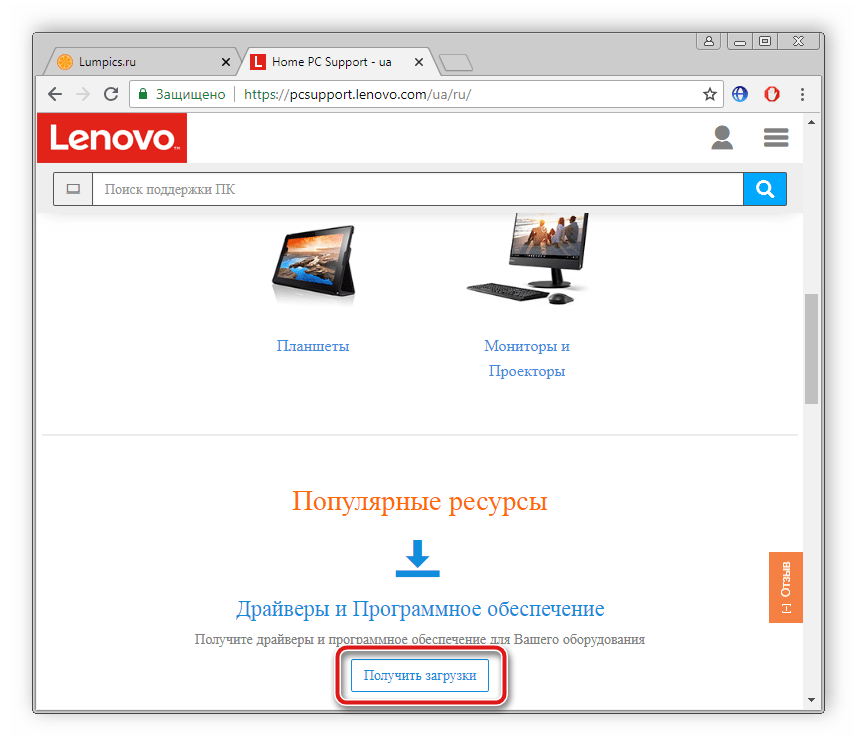
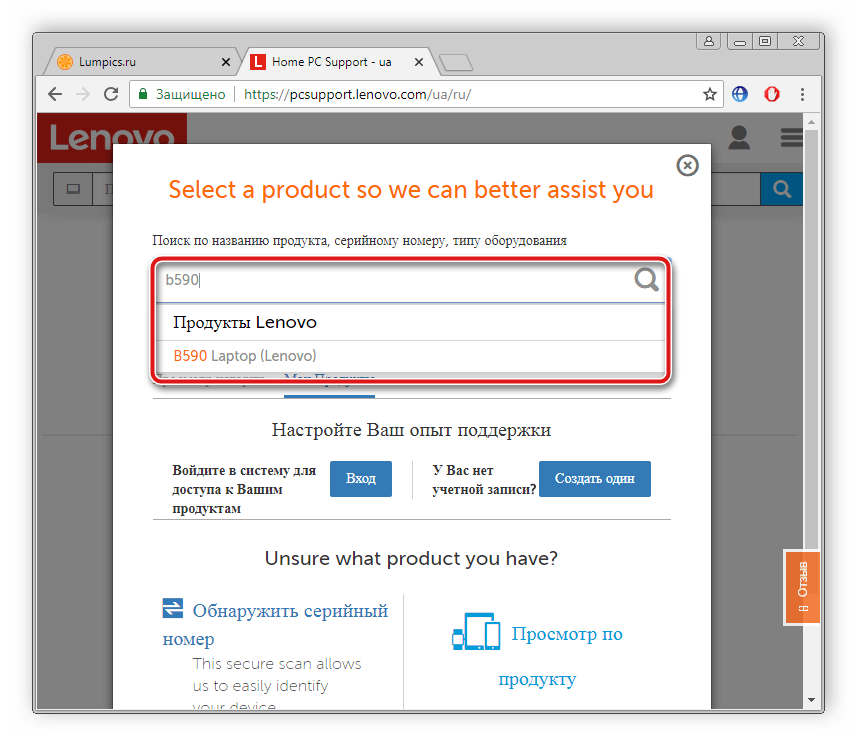
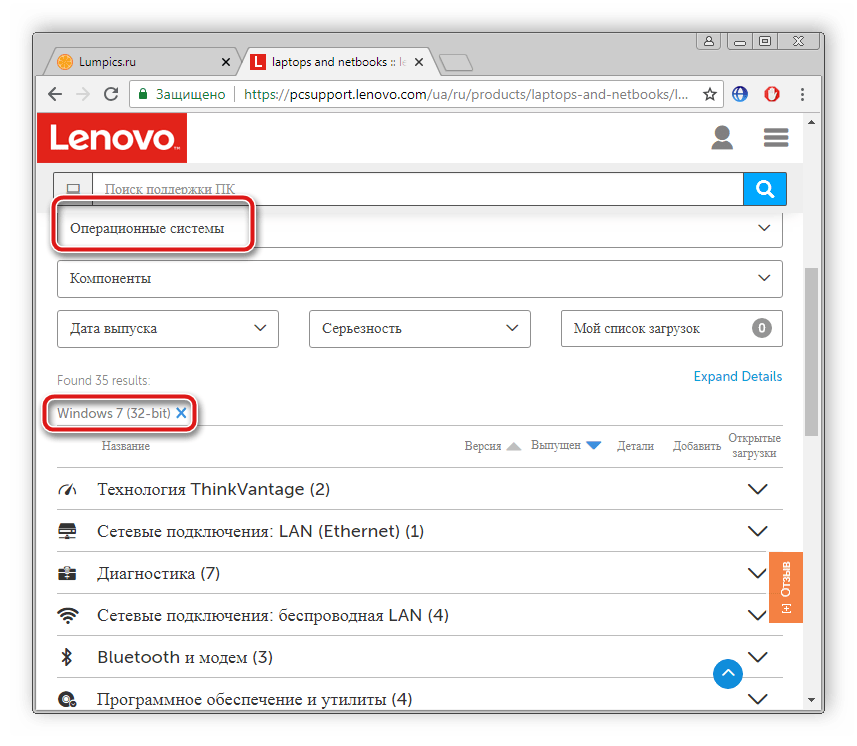
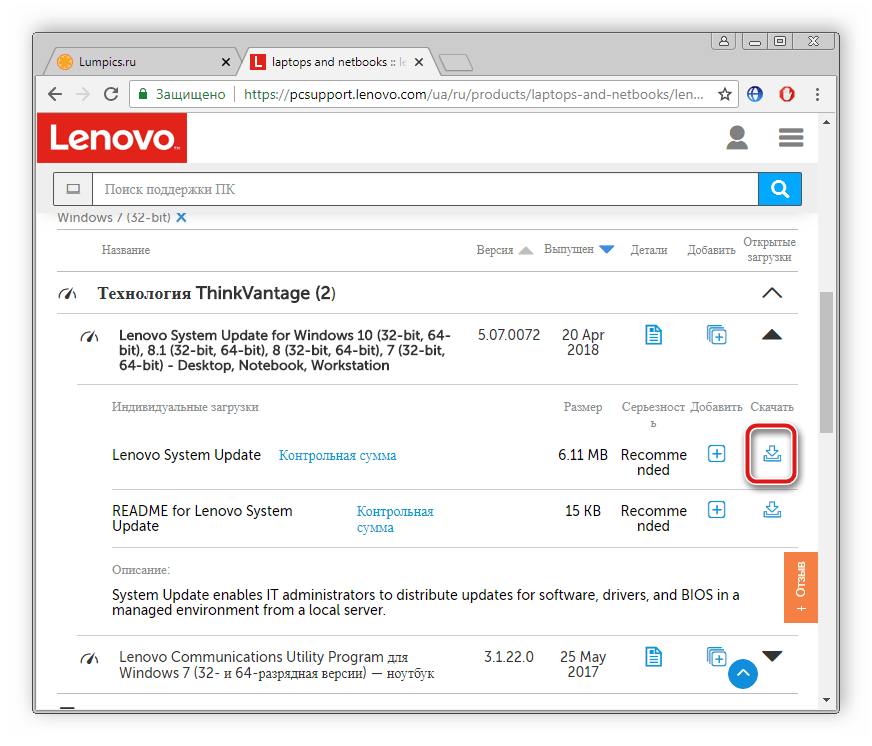
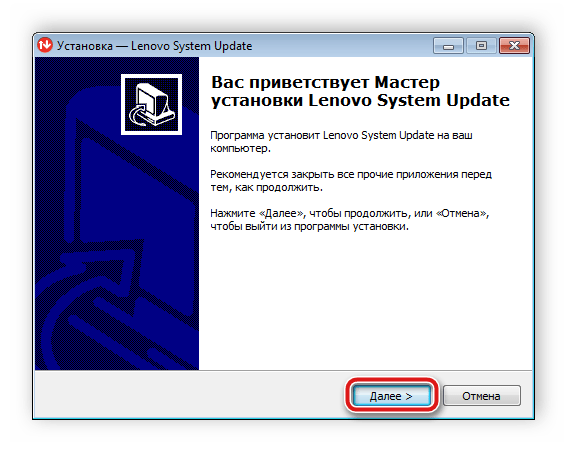
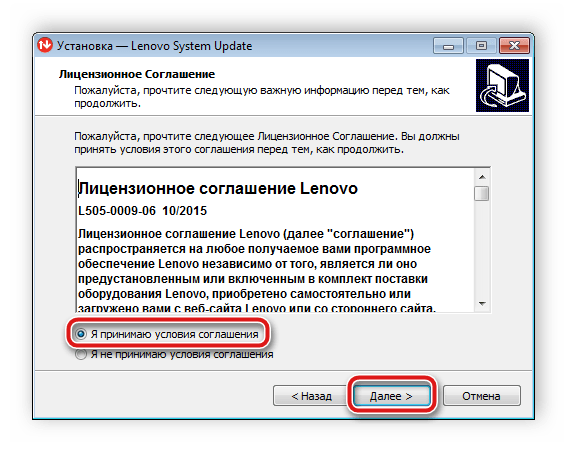
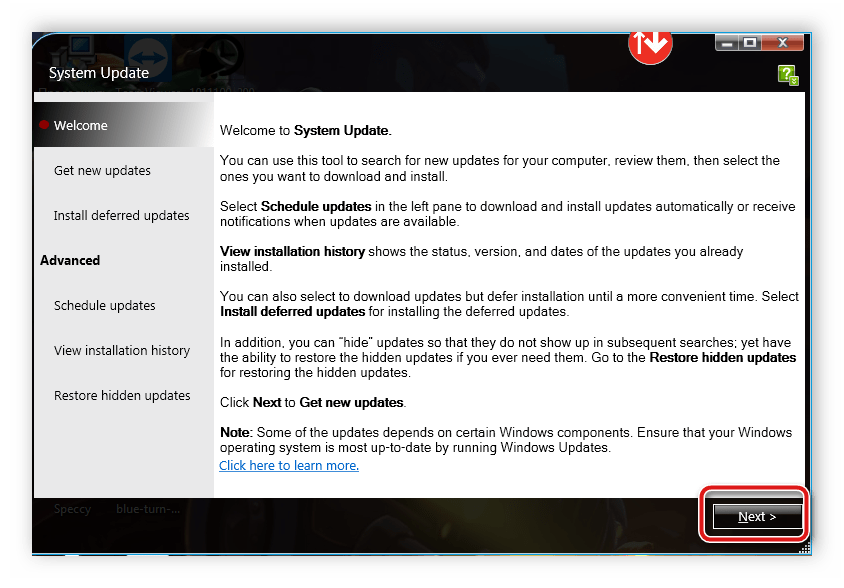
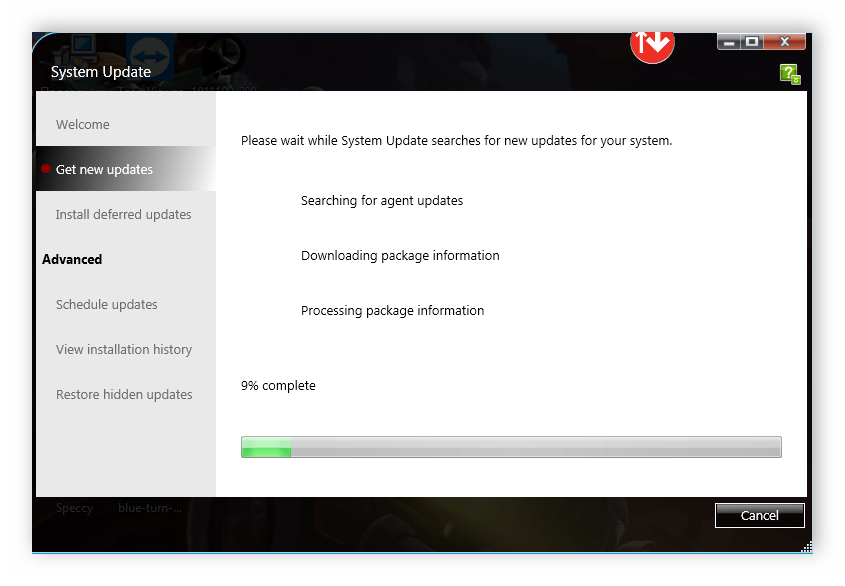
Залишиться тільки перезавантажити пристрій і з комфортом працювати з оновленим обладнанням.
Спосіб 3: Програми для установки драйверів
На просторах інтернету знаходиться безліч різноманітних програм, які виконують автоматичний пошук і установку відповідних драйверів для всіх моделей комп'ютерів і ноутбуків. Власникам Lenovo B590 теж можна скористатися таким методом. Вам потрібно лише вибрати відповідний софт, встановити його і запустити процес сканування.Про кращих представників подібних програм читайте в нашій статті за посиланням нижче.
Детальніше: найкращі програми для встановлення драйверів
Одним з кращих по такого типу є DriverPack Solution . Оновлення виходять часто, програма не займає багато місця на комп'ютері, а з процесом установки файлів розбереться навіть недосвідчений користувач. Рекомендуємо до ознайомлення урок на нашому сайті по оновленню драйверів через даний софт.
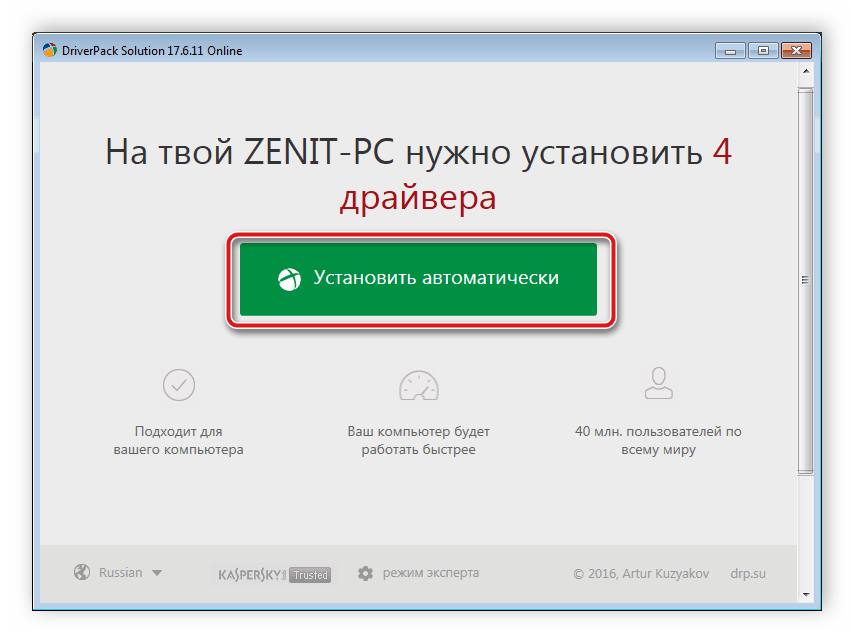
Детальніше: як оновити драйвери на комп'ютері за допомогою DriverPack Solution
Спосіб 4: Установка по ID обладнання
Такий метод є найскладнішим з представлених в цій статті, так як вимагає виконання багатьох дій. Крім цього, деяке обладнання може бути непізнано, через що дізнатися його ID не вийде. Якщо ви вирішили встановити драйвери таким способом, рекомендуємо ознайомитися з іншою нашою статтею по цій темі.
Детальніше: Пошук драйверів по ID обладнання
Спосіб 5: стандартна утиліта Windows
Всі описані вище методи вимагають від користувача виконання певних дій в мережі Інтернет або через спеціальний софт. Якщо ви вирішили завантажити драйвери стандартним засобом Віндовс, від вас буде потрібно тільки вибрати потрібне обладнання і запустити процес, інші дії утиліта зробить самостійно. Детальні інструкції на цю тему ви можете знайти в іншому нашому матеріалі, який вказаний нижче.
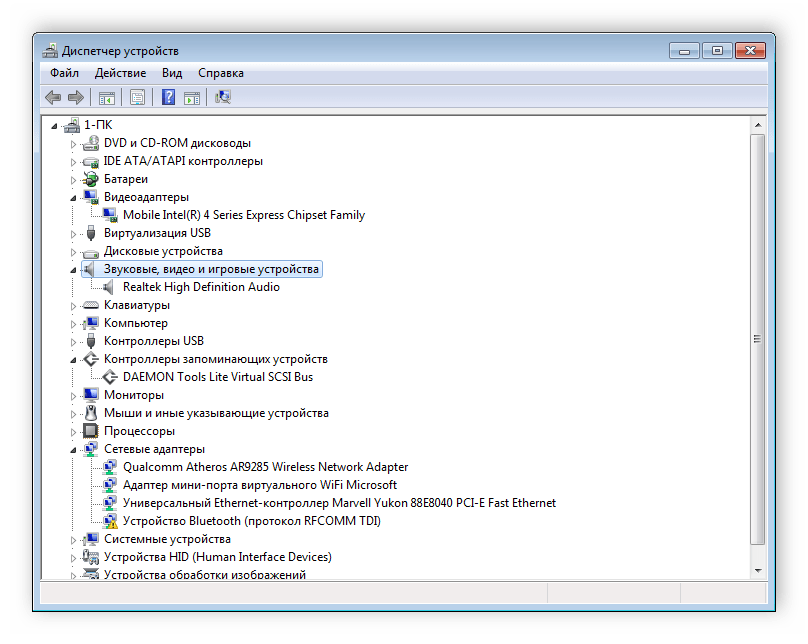
Детальніше: Установка драйверів стандартними засобами Windows
Як бачите, процес установки драйверів не займає багато часу і не вимагає наявності певних знань або навичок. Вам досить вибрати найбільш підходящий спосіб і слідувати наведеній інструкції, тоді файли для всього обладнання будуть встановлені успішно.




